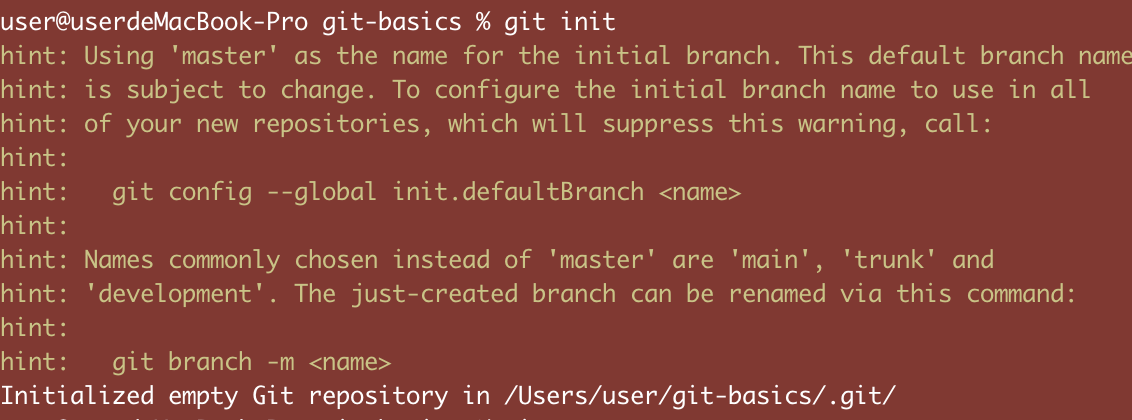快速複習一下上一章教過的指令
以上的步驟是:
創造一個叫second.txt的檔案 --> 編輯second.txt --> 加入stage --> commit 到repository
之後輸入git log
可以看到我們操作的歷史紀錄
每一個commit後面都會有一串id
可以試著下指令 git checkout 第一個commit的id (以我這邊的例子就是972b76e15fb15bcc88ff0be7ec2da43df2745b92)
這時候就代表到了第一次commit時的status
用ls查看會發現只剩一開始commit的檔案
用git log查看會發現log也恢復到第一次commit的樣子
然後再輸入 git checkout master(這是我們的branch名稱)
就可以回復原狀了
git branch 指令可以讓你查看所有branch 如果前面有*代表目前的branch
git branch branchname(以branchname 創造一個新的branch)
也可以使用git checkout -b branchname(以branchname 創造一個新的branch並且直接checkout到該branch)
然後在剛剛建立的third_branch新增檔案並commit
用ls指令時可以看到有三個檔案
但切換回master branch後再下ls就可以看到只剩兩個檔案
因為third.txt 是我們在third_branch 新增的,所以master branch不會有這個檔案
如果想要讓master也有這個檔案
就要使用merge指令
這樣就成功讓master branch 有了 third.txt